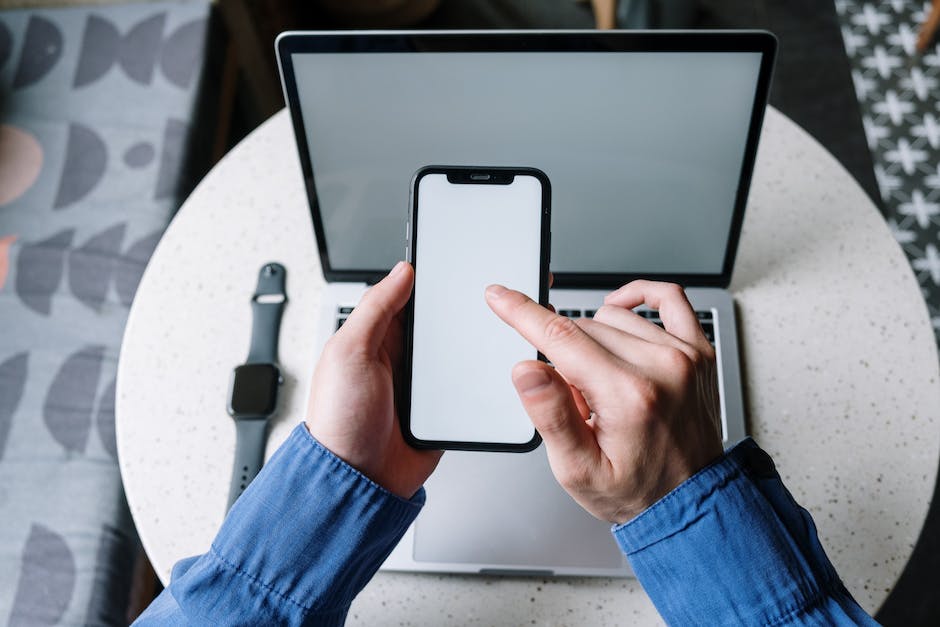Du hast ein neues iPhone und möchtest gern deine alten Fotos auf dein neues Gerät übertragen? Kein Problem! In diesem Artikel erklären wir dir Schritt für Schritt, wie du deine alten Fotos von deinem alten iPhone auf dein neues übertragen kannst. Alles, was du dazu brauchst, ist ein wenig Zeit und Geduld. Los geht’s!
Die einfachste Möglichkeit, Fotos vom alten iPhone aufs neue zu bekommen, besteht darin, sie über iCloud zu übertragen. Du kannst auch die Fotos auf deinen Computer übertragen und sie dann auf dein neues iPhone laden. Wenn du Hilfe brauchst, schau dir gerne unseren Ratgeber an. Viel Erfolg!
iPhone Fotos auf neues Gerät übertragen – 3 Schritte
Du möchtest deine Fotos vom alten iPhone auf dein neues übertragen? Kein Problem! Folge einfach diesen drei Schritten und schon hast du deine Fotos auf deinem neuen Gerät.
Schritt 1: Öffne auf deinem alten iPhone Einstellungen > Tippe auf „Apple-ID“ > „iCloud“.
Schritt 2: Wähle dort zuerst „Fotos“ aus und aktiviere die Option „iCloud-Fotos“.
Schritt 3: Melde dich anschließend auf deinem neuen iPhone mit derselben Apple-ID an und lade die Fotos aus iCloud herunter.
Ganz einfach, oder? Dann kannst du direkt loslegen und deine Fotos übertragen. Viel Erfolg!
iPhone Fotos & Videos auf PC übertragen
Schalte Dein iPhone an und entsperre es. Dann öffne auf Deinem PC die Fotos-App und wähle Importieren > Über ein USB-Gerät aus. Folge anschließend den Anweisungen auf dem Bildschirm, um Deine Fotos und Videos problemlos vom iPhone auf Deinen PC zu übertragen. Damit hast Du alle Deine Fotos und Videos sicher gespeichert und kannst sie jederzeit mit anderen teilen.
Fotos von Smartphone/Tablet auf PC übertragen – so gehts!
Du möchtest Fotos von deinem Smartphone oder Tablet auf deinen PC übertragen? Dann bist du hier richtig! So gehst du dabei vor: Schließe dein Gerät mit einem USB-Kabel an deinen PC an. Gib im Suchfeld auf der Taskleiste ‚Fotos‘ ein und wähle die Fotos-App aus den Ergebnissen aus. Wähle anschließend die Option „Importieren“ aus der App-Leiste aus. Deine Geräte werden automatisch unter „Importieren“ angezeigt. Wenn du möchtest, kannst du auch Fotos aus deiner OneDrive-Bibliothek importieren. Dazu klicke einfach auf die Option „Von OneDrive importieren“ und wähle die gewünschten Fotos aus. Nachdem du die Fotos ausgewählt hast, klicke einfach auf „Importieren“. Und schon hast du deine Fotos auf deinem Computer!
Synchronisiere Dein Android-Smartphone mit Google-Konto
Du hast dir gerade ein neues Android-Smartphone gekauft? Dann wirst du sicherlich den Einrichtungsassistenten bemerkt haben, der dich fragt, ob du dein Gerät mit einem bestehenden Google-Konto synchronisieren möchtest. Wenn du das tun möchtest, kannst du einfach auf „Ja“ klicken und dich mit deinem Google-Konto anmelden. Dann werden deine Fotos, Videos, Kontakte und andere Daten automatisch auf dein neues Handy übertragen. So sparst du viel Zeit und Mühe, denn du musst deine Daten nicht manuell übertragen. Probier es einfach aus und profitiere von den Vorteilen, die dir die Synchronisierung mit einem Google-Konto bietet.
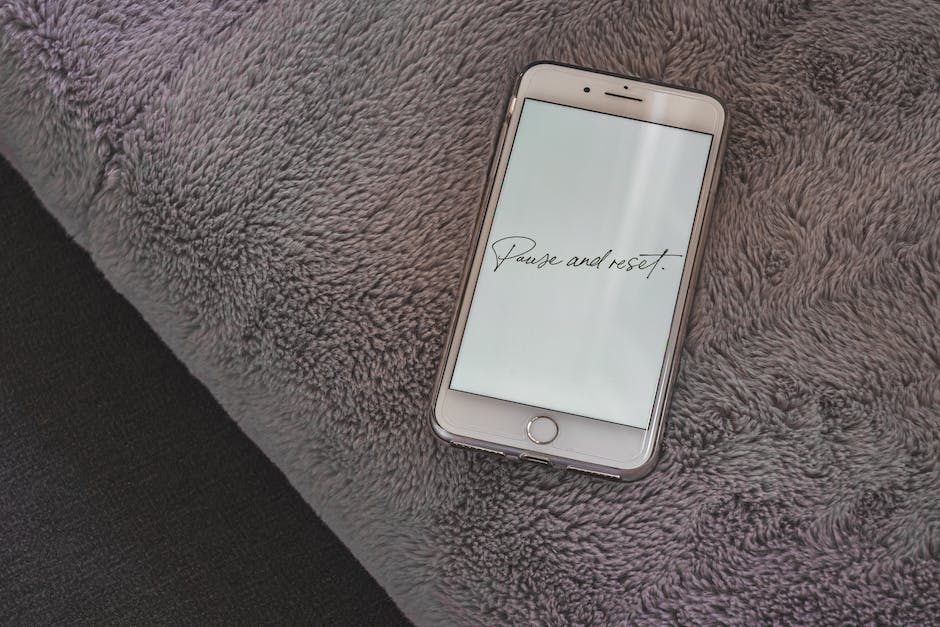
Umzug deiner Daten auf neues Gerät: iCloud, iTunes oder Finder
Der Umzug deiner Daten auf ein neues Gerät kann bequem über iCloud oder iTunes/Finder erfolgen. Mit iCloud kannst du deine Daten und gekauften Inhalte aus dem iCloud-Backup deines vorherigen Geräts problemlos auf dein neues Gerät übertragen. Alternativ kannst du deine Daten und gekauften Inhalte auch über ein mit iTunes oder dem Finder erstelltes Backup auf dein neues Gerät übertragen. iCloud gibt es seit 2011, iTunes seit 2003 und den Finder seit 1909. Mit diesen drei Optionen hast du die Möglichkeit, deine Daten bequem auf dein neues Gerät zu übertragen.
Wiederherstellen Deiner Daten auf Dein neues iPhone
Wenn Du ein neues iPhone erwirbst, hast Du die Möglichkeit, Deine Daten aus der iCloud wiederherzustellen. Auf dem Einrichtungsbildschirm musst Du dazu auf „Apps & Daten“ tippen und dann auf „Aus iCloud-Backup wiederherstellen“ wählen. Apple wird Dich dann nach Deiner Apple-ID fragen. Nachdem Du Dich angemeldet hast, kannst Du unter „Backup auswählen“ die Sicherung auswählen, die Du wiederherstellen möchtest. Wenn Du noch mehr Daten übertragen möchtest, kannst Du auch auf den Button „Weitere Apps und Einstellungen übertragen“ tippen und Dir dann weitere Optionen anzeigen lassen. So kannst Du ganz einfach Deine Daten auf Dein neues iPhone übertragen.
So kannst Du Dateien via Bluetooth auf Dein Android-Smartphone empfangen
Du hast ein Android-Smartphone und möchtest anderen Personen ermöglichen, Dir Dateien zu schicken? Dann solltest Du zuerst Bluetooth auf Deinem Gerät aktivieren. Anschließend musst Du nur noch warten, bis Dein Gegenüber die Übertragung startet. Sobald das passiert, erhältst Du eine Benachrichtigung, dass Dateien empfangen werden. Dann kannst Du die Dateien speichern und auf Deinem Gerät nutzen. Mit Bluetooth kannst Du also ganz einfach und bequem Dateien empfangen. Das funktioniert bei jedem Android-Smartphone. Probiere es doch einfach mal aus!
Bluetooth Dateien einfach und schnell versenden
Falls du Daten über Bluetooth miteinander austauschen möchtest, ist das ganz einfach. Wähle zuerst in der Bluetooth-Dateiübertragung „Dateien senden“ aus und dann das Gerät, das du freigeben möchtest. Anschließend kannst du über „Durchsuchen“ die Datei(en) auswählen, die du teilen möchtest. Ein Klick auf „Öffnen“ verschickt die Daten und mit „Fertigstellen“ ist der Vorgang abgeschlossen. So hast du ganz einfach eine Datei über Bluetooth versendet!
Sichere deine Daten und Einstellungen auf deinem Smartphone
Du kannst ganz einfach alle deine wichtigen Daten und Einstellungen auf deinem Smartphone sichern. Google bietet hierfür ein kostenloses Konto, in das du alles speichern kannst. Dazu zählen zum Beispiel die Daten deiner Apps, Anrufliste, Kontakte, Einstellungen, SMS, Fotos, Videos und MMS. Auf diese Weise hast du alles an einem zentralen Ort und kannst sicher sein, dass du die Inhalte bei Verlust oder Beschädigung deines Smartphones nicht verlierst.
Android-Datenübertragung: Einfach von alten zu neuem Smartphone
Du hast ein neues Android-Smartphone und möchtest Deine WhatsApp-Nachrichten und Fotos vom alten Gerät übertragen? Kein Problem! Mit dem richtigen Werkzeug kannst Du Daten einfach und schnell von Deinem alten Android-Smartphone auf Dein neues übertragen.
Es gibt viele verschiedene Wege, wie man Daten zwischen zwei Android-Geräten übertragen kann. Eine der einfachsten Methoden ist die Verwendung von Google Drive. Dazu gehst Du auf dem alten Gerät zunächst in die WhatsApp-Einstellungen unter «Chats» -> «Chat-Backup». Hier kannst Du ein Backup erstellen, welches dann in Deinem Google Drive gespeichert wird. Wenn Du dann Dein neues Android-Gerät eingerichtet hast, kannst Du das Backup aus Deinem Google Drive auf Dein neues Gerät übertragen. So hast Du sämtliche Deiner Chatverläufe und Fotos auf dem neuen Gerät. Denk aber daran, dass Du auf dem alten Gerät vorher ein Backup erstellt hast, damit die Daten auch wirklich übertragen werden können.

iPhone-Datenübertragung: Übertrage Daten von iPhone oder iCloud
Nachdem du die Touch ID oder Face ID auf deinem neuen iPhone aktiviert hast, hast du zwei Möglichkeiten, um deine Daten auf dein neues Gerät zu übertragen. Du kannst die Option „Von iPhone übertragen“ oder „Aus iCloud laden“ wählen, um deine Apps, Einstellungen und Foto- und Musikdateien auf dein neues iPhone zu übertragen. Mit der Option „Von iPhone übertragen“ kannst du die Daten direkt von deinem alten iPhone übertragen. Wenn du die Option „Aus iCloud laden“ wählst, kannst du deine Daten aus deiner iCloud laden. In beiden Fällen musst du deine Apple-ID angeben, da die Daten, die du überträgst, mit deiner Apple-ID verknüpft sind.
So überträgst du Bilder von iPhone zu iPhone mit AirDrop
Du möchtest Bilder von deinem iPhone auf ein anderes iPhone übertragen? Mit AirDrop geht das ganz einfach! Wähle dazu einfach die Bilder aus, die du übertragen möchtest und klicke dann auf die Schaltfläche „Teilen“ und anschließend auf die „AirDrop-Taste“. Anschließend musst du nur noch das Bild des Empfängers anklicken, um den Übertragungsvorgang zu starten. Der Vorteil an AirDrop ist, dass es eine direkte und schnelle Verbindung zwischen zwei iPhones schafft und du keine zusätzliche Software oder iCloud benötigst. Also, probiere es einfach mal aus und übertrage deine Bilder von einem iPhone zum anderen!
iCloud-Fotos sichern – So geht’s!
Du hast vielleicht festgestellt, dass du auf deinem Smartphone viele Fotos hast, die du nicht mehr löschen kannst? Dann liegt das womöglich an der iCloud. Wenn du Fotos in die iCloud lädst, werden sie dort als Backup gespeichert. So kannst du sicherstellen, dass du auch dann noch Zugriff auf deine Bilder hast, wenn du dein Smartphone verlierst oder einen Softwarefehler hast.
Um deine Fotos in die iCloud zu laden, musst du zunächst in den Einstellungen auf deinen Namen klicken, dann auf iCloud und dann auf Fotos. Dort wirst du die Funktion „iCloud-Fotos“ finden, die du aktivieren musst. Danach werden automatisch alle deine Fotos in iCloud hochgeladen. Bedenke aber, dass du nicht endlos viele Fotos in iCloud speichern kannst. Es gibt ein kostenloses Kontingent von 5 GB und ab darüber hinaus kannst du weitere Speicherkapazität kaufen. So kannst du sichergehen, dass deine Fotos auch dann noch sicher sind, wenn etwas mit deinem Smartphone passiert.
So synchronisiere Fotos und Videos von deinem iPhone
Wenn du deine Fotos und Videos von deinem iPhone, iPad oder iPod touch auf iCloud hochladen möchtest, musst du einige Einstellungen anpassen. Gehe dazu in die Einstellungen und tippe auf „WLAN“. Vergewissere dich, dass WLAN aktiviert ist und du eine Internetverbindung hergestellt hast. Anschließend öffne die iCloud-Einstellungen und tippe auf „Fotos“. Stelle sicher, dass die Option „In ‚Mein Fotostream‘ hochladen“ aktiviert ist. Dadurch werden Fotos und Videos, die du auf deinem Gerät aufnimmst, automatisch auf allen deinen Geräten (iPhone, iPad, iPod touch und Mac) synchronisiert. So hast du deine Bilder und Videos immer dabei und kannst sie auch mit Freunden und Familie teilen.
Einrichten deines neuen iPhone oder iPad – Einfache Anleitung
iPhone oder iPad einrichten – Ein neues Apple-Gerät einzurichten, ist ganz einfach. Egal, ob du ein iPhone oder iPad besitzt, der erste Schritt ist immer derselbe: Schalte dein Gerät ein. Wähle dann entweder Schnellstart oder manuell und fahre fort mit der Einrichtung. Nachdem du die Grundeinstellungen vorgenommen hast, kannst du dein Gerät aktivieren und gegebenenfalls Face ID oder Touch ID einrichten. Danach solltest du einen Code festlegen, um dein Gerät zu schützen. Im Anschluss kannst du Daten und Apps wiederherstellen oder übertragen. Nachdem du das alles erledigt hast, kannst du dich mit deiner Apple-ID anmelden und dein Gerät nutzen. Seit 2009 bietet Apple seine iPhones und iPads an, um die Welt der Technologie zu verändern.
Synchronisiere ganz einfach Apple-Geräte miteinander
Du kannst ganz einfach mehrere Apple-Geräte miteinander synchronisieren. Gehe dafür einfach auf deinem iPhone oder iPad in den Einstellungen auf „Mobilfunk“ > „Auf anderen Geräten“ und schalte dort „Anrufe auf anderen Geräten“ sowie das zweite iPhone oder iPad ein. Des Weiteren kannst du auch alle Apps und deren Updates auf den beiden Geräten synchronisieren. Dazu gehst du ebenfalls in den Einstellungen auf „App Store“ und aktivierst „Apps“ und „App-Updates“. Zu guter Letzt kannst du auch deine Kalender synchronisieren. Dazu gehst du auf „Kalender“ > „Synchr“ und wählst „Alle Ereignisse“ aus. So hast du alle deine Daten auf deinen beiden Apple-Geräten und kannst sie jederzeit abrufen.
Handydaten ganz einfach via Bluetooth übertragen
Du hast kein Google-Konto oder möchtest keines nutzen? Kein Problem! Du kannst deine Handydaten auch ganz einfach via Bluetooth übertragen. Dazu musst du nur auf deinen Geräten Bluetooth aktivieren und abwarten, bis die Verbindung hergestellt ist. Wenn du Probleme hast, stell sicher, dass sich beide Geräte im selben Raum befinden, denn Bluetooth funktioniert nur im direkten Kontakt. Außerdem solltest du darauf achten, dass dein Gerät auf das gleiche Betriebssystem eingestellt ist, damit die Datenübertragung reibungslos funktioniert.
Finde Fotos und Videos auf iCloud.com – So geht’s!
Du möchtest deine Fotos und Videos anzeigen? Dann klicke auf iCloud.com einfach in der Seitenleiste auf „Bibliothek“, um alle deine Fotos und Videos anzusehen. Oder du klickst auf ein Album oder einen Ordner, um alle Inhalte dieses Ordners anzusehen. So hast du all deine Bilder und Videos schnell im Blick. Möchtest du ein bestimmtes Foto oder Video suchen, kannst du dies mit der Suchfunktion auf iCloud.com machen. So findest du schnell das, wonach du gesucht hast.
Herunterladen von Fotos aus iCloud – So geht’s!
Du möchtest Fotos aus iCloud herunterladen? Das ist gar nicht so schwer! Folge einfach diesen Schritten:
1. Öffne die Fotos-App und wähle dort „Geteilte Alben“.
2. Öffne ein Album und wähle die Fotos bzw. Videos, die du herunterladen möchtest.
3. Tippe in der unteren linken Ecke auf die Taste zum Teilen.
4. Tippe dann auf „Bild sichern“ und deine Fotos werden automatisch heruntergeladen.
So einfach geht das! Jetzt kannst du deine Fotos auf dein Smartphone oder Computer herunterladen und sie für immer sichern. Vergiss nicht, dass du nicht mehr als 1502 Fotos pro Album herunterladen kannst. So kannst du Platz auf deinem Gerät sparen und musst nicht jedes Mal ein neues Album erstellen.
Lerne, wie du Fotos und Videos von iCloud.com herunterlädst
Du hast schon einmal auf iCloud.com geschaut, aber bist unsicher, wie du Fotos und Videos herunterladen kannst? Kein Problem, wir helfen dir dabei. Rufe iCloud.com auf und tippe auf „Fotos“. Wenn du auf „Auswählen“ klickst, kannst du ein Foto oder Video auswählen. Wenn du mehrere Fotos oder Videos auswählen möchtest, tippe zuerst auf das Foto oder Video, dann auf die Mehr-Taste und anschließend auf die weiteren Bilder oder Videos. Wähle dann „Laden“ und bestätige deine Wahl mit „Laden“. Und schon hast du all deine Fotos und Videos heruntergeladen. Viel Spaß!
Fazit
Es ist ganz einfach, Fotos von deinem alten iPhone auf dein neues zu bekommen. Alles, was du machen musst, ist dein altes iPhone mit deinem Computer zu verbinden und die Fotos auf deinen Computer zu übertragen. Dann verbindest du dein neues iPhone mit dem Computer und lädst die Fotos in dein neues iPhone. Am einfachsten ist es, wenn du die iCloud verwendest. Dazu musst du alle deine Fotos in die iCloud hochladen und sie dann auf dein neues iPhone herunterladen. So kannst du all deine Fotos schnell und einfach auf dein neues iPhone bekommen.
Deine Schlussfolgerung ist, dass es eigentlich ganz einfach ist, Fotos vom alten iPhone auf das neue zu übertragen. Alles was du dafür brauchst, ist ein Computer und das richtige Kabel. Dann kannst du die Fotos einfach mit ein paar Klicks übertragen und schon hast du sie auf deinem neuen iPhone. Also, keine Sorge, mit dem richtigen Wissen kannst du deine Fotos problemlos übertragen!